Kuidas optimeerida Windowsi arvutit kiirema Interneti-kiiruse saamiseks
Varia / / August 05, 2021
Räägime täna huvitavatest muudatustest, mis tagavad kiirem Interneti-kiirus arvutis. Tavaliselt süüdistavad inimesed aeglast Interneti-ühendust, kui nende allalaadimiskioskeid või veebisaite ei laadita. Nad teavad, et on teatud aspekte, mida nad saavad võrgu kiirust kontrollida ja parandada. Muidugi ei pruugi te saada parimat võimalikku maksimaalset kiirust. Parema kiiruse saavutamiseks saate alati oma arvutit ja selle ülesandeid optimeerida.
Selles juhendis olen maininud mõningaid lihtsaid meetodeid, mida saate kasutada arvutis kiirema Interneti-kiiruse saamiseks. Olen selles juhendis rääkinud Windows PC-st. Saate hallata oma torrenti faile, hallata oma rakenduste ribalaiuse kasutamist. See aitab teie arvutis optimeerida Interneti-kiirust. Lisaks saate näpistada DNS-serverit ja proovida veebiportaalidele juurde pääseda muu kui Interneti-teenuse pakkuja DNS-serveri kaudu. Arutame seda kõike üksikasjalikult.

Seotud | Parimad näpunäited Interneti-kiiruse suurendamiseks kodus ja kontoris WiFi-võrgus
Sisukord
-
1 Kuidas saada kiirem Interneti-kiirus Windowsi arvutis
- 1.1 Hallake oma torrentfaile
- 1.2 Proovige kasutada alternatiivset DNS-serverit
- 1.3 Ärge kasutage programme, mis kasutavad palju andmeid
- 1.4 Proovige piirata rakenduste ribalaiuse kasutamist
- 1.5 Keela Windows OS-is peer-to-peer värskenduste jagamise funktsioon
- 1.6 Haldage võrgu muid seadmeid, et Interneti-kiirus oleks ühtlane ja kiirem
- 1.7 Kiirema Interneti-kiiruse saamiseks voogesitage 4K asemel väiksema eraldusvõimega
Kuidas saada kiirem Interneti-kiirus Windowsi arvutis
Hallake oma torrentfaile
Kui kasutate torrenti failide allalaadimiseks Torrenti, siis veenduge, et te ei laadiks alla hulga faile korraga. See aeglustab teie arvuti üldist Interneti-kasutamist. Laadige alla üks fail korraga. Samuti saate seadistada konkreetse torrentfaili vähem ribalaiust tarbima.
Kõige tähtsam on see, et pärast selle allalaadimist ärge külvake ühtegi torrentfaili. Ärge külvake ühtegi torrentit, kui te pole keegi, kes haldab torrentide loomise portaali. Kui teil on Interneti-teenus, mille andmeedastusmaht on kuni 1–2 Mbps, ei tohiks te ühtegi faili külvata. Justkui raiskaksite oma internetti kellegi teise pärast. Inimesed ei mõista seda kontseptsiooni ja raiskavad palju andmeid, kannatavad aeglase ühenduvuse ja muude aeglase Interneti-kiirusega kaasnevate probleemide käes.
Proovige kasutada alternatiivset DNS-serverit
Tavaline DNS-i taotlus muuta inimloetav veebisait arvutilugemiseks IP-aadressiks toimub Interneti-teenuse pakkuja DNS-serveri kaudu. Kuid saate seda muuta, et minna läbi alternatiivse DNS-serveri. Nii saate seda teha.
- Tüüp Kontrollpaneel peal Otsimiseks tippige siia kasti.
- Kui juhtpaneel avaneb, paremas ülanurgas on Vaadake jaotises. Muutke see väärtuseks Suured ikoonid.
- Valige ikoonide hulgast Võrgu-ja ühiskasutuskeskus
- Kui kuvatakse teie viimane WiFi-ühendus, klõpsake sellel kõrval Ühendused
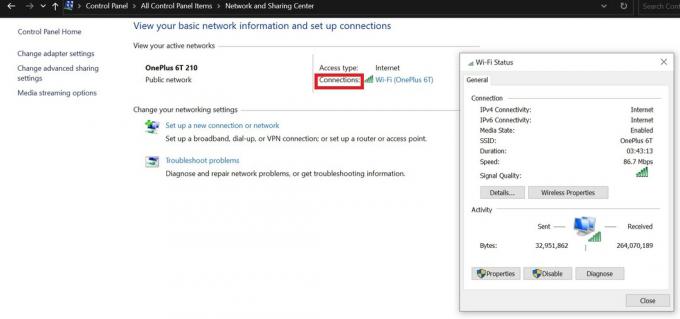
- Klõpsake väikeses võrgu olekuaknas nuppu Atribuudid
- Näete rida märkeruute. Topeltklõpsake sellel, mis ütleb Interneti-protokolli versioon 4

- järgmises aknas valige Kasutage järgmisi DNS-serveri aadresse
- Komplekt Eelistatud DNS-server as 8.8.8.8 ja Alternatiivne DNS-server as 8.8.4.4
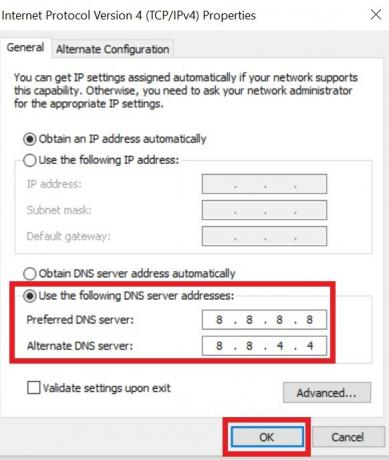
- Seadistamise lõpetamiseks klõpsake nuppu Okei.
Ärge kasutage programme, mis kasutavad palju andmeid
See tähendab, et kui te ei kasuta korraga mitut rakendust, siis kontrollige ja sulgege need rakendused, mis tarbivad palju Interneti-andmeid.
- Vajutage Ctrl + Tõst + Esc ülesandehalduri avamiseks
- Seejärel klõpsake nuppu Võrk et arvuti näeks andmemahukaid rakendusi loendi ülaosas automaatselt.

- Sõltuvalt sellest, kui palju andmeid rakendus kasutab või kas kasutate rakendust sel hetkel, võite lasta sellel töötada või sulgeda, et muuta Interneti ribalaius teistele rakendustele kättesaadavaks.
Proovige piirata rakenduste ribalaiuse kasutamist
Mõnikord on rakendusi, mis häälestuvad taustal ja tarbivad palju Interneti-andmeid. Enamasti on need pilvemälu rakendused, näiteks Dropbox. Saate vaadata, kui palju andmeid rakendus kulutab.
- Klõpsake süsteemses salves nuppu Dropbox ikooni
- Järgmiseks klõpsake nuppu profiili pilti > valige Eelistused menüüst
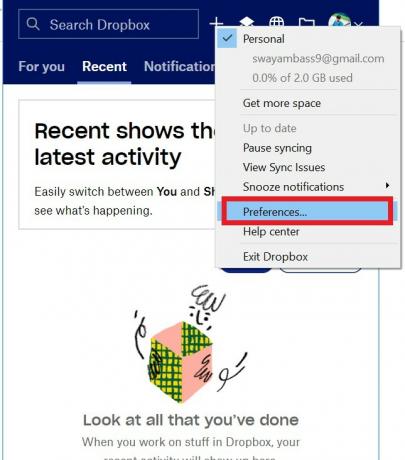
- Järgmine klõpsake nuppu Ribalaius
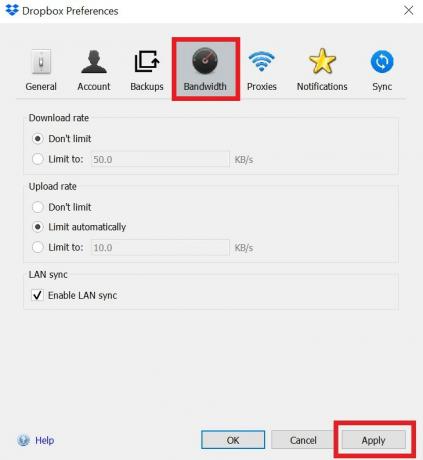
- Nüüd, nagu näete, saate käsitsi piirata andmete hulka, mida Dropbox saab kasutada mis tahes sisu allalaadimiseks või üleslaadimiseks. Valige lihtsalt Piirata raadionupp käsitsi näpistamise lubamiseks.
Keela Windows OS-is peer-to-peer värskenduste jagamise funktsioon
Windows 10-s saate oma arvutisse allalaaditud värskendust jagada teiste võrku ühendatud arvutitega. Kuigi see on suurepärane funktsioon, pidage meeles, et muud seadmed saavad värskenduse teie Interneti-andmete hinnaga. Niisiis, kas saate seda piirata või keelata??? Jah, sa saad.
- Minema Seaded > Värskendamine ja turvalisus
- Klõpsake vasakpoolsel paneelil nuppu Kohaletoimetamise optimeerimine

- Valiku keelamiseks klõpsake lülitil Luba teistest arvutitest allalaadimisi
Märge
Nagu näete ekraanipildil, on üks võimalus Täpsemad valikud. Klõpsake seda, et otsustada käsitsi, kui suure ribalaiuse soovite Windows OS-i ametlike tarkvaravärskenduste allalaadimiseks eraldada. Või kui soovite värskendusi jagada, saate ka ribalaiust piirata nii, et see ei mõjutaks teie enda Interneti-kasutust.
Haldage võrgu muid seadmeid, et Interneti-kiirus oleks ühtlane ja kiirem
Olen alati arvamusel, et Internetti tuleks produktiivselt kasutada millegi kasuliku jaoks. Võib juhtuda, et teie koduvõrgus on teie põhivõrguga ühendatud 3 seadet (arvuti / nutitelefon). Kui Interneti-kiirus on aeglane, tähendab see, et mõni võrgus olev seade võib midagi intensiivselt alla laadida. Vastasel juhul võib kõikides seadmetes korraga toimuda allalaadimiste partii.
Sama võime öelda ka torrentide kohta. Kui kaks arvutit laadivad torrentfaile alla ühest võrgust, väheneb Interneti kiirus ilmselt oluliselt. Nii et sõltuvalt sellest, mis on oluline, peaksite allalaadimisi haldama või olulist alla laadima / sirvima. Hiljem saate teha muid allalaadimisi. Asi on selles, et kui laadite alla ja sirvite mitu seadet ükshaaval palju dünaamilisi veebisaite, mõjutab see Interneti-kiirust. Niisiis, seadistage targalt seadmete Interneti-kasutamine kodu / kontorivõrgu kaudu.
Kiirema Interneti-kiiruse saamiseks voogesitage 4K asemel väiksema eraldusvõimega
Kui vaatate YouTube'i, OTT-i platvorme nagu Netflix või Amazon prime, proovige 4K asemel 720p-ga voogesitada. vaadake, kui teil on 4K-ga vaatamise kaudu nii palju andmemahu kulutamine täiesti okei, jätkake seda. Vastasel juhul, kui soovite andmeid salvestada, valige need väiksema eraldusvõimega.
Mul on hea Interneti-ühendus, mis tagab kuni 2 Mbps kiiruse, kuid valin oma ametliku töö jaoks andmete säilitamiseks voo 480p. Jah, aeg-ajalt, olenevalt sisust, kipun voogesitama 720p või 4K. Proovige seda, kui otsite oma võrku hulga andmete salvestamist.
Niisiis, see kõik tähendab Interneti-kiiruse kiirendamist oma Windowsi arvutis, optimeerides neid asju, mida ma eespool mainitud juhendis mainisin. Loodan, et leidsite selle juhendi informatiivseks.
Loe edasi,
- Superboost WiFi: kas see on pettus või see töötab
- 5 Ruuteri USB-pordi oluline kasutamine, mida peate teadma
- Kuidas parandada, kui Windowsi võti teie arvutis ei tööta
- Milline on parim tõlkimisrakendus aastal 2020: Google Translate või Microsoft Translator
Swayam on professionaalne tehnikablogija, kellel on magistrikraad arvutirakendustes ning tal on ka Androidi arendamise kogemus. Ta on Stock Android OS-i kindel austaja. Lisaks tehnikablogimisele armastab ta mängimist, reisimist ja kitarri mängimist / õpetamist.

![Laadige alla Redmi 10X ja 10X Pro jaoks mõeldud Google'i kaamera [GCam Go APK lisatud]](/f/8e7155978836bb00e8e7f597cf363583.jpg?width=288&height=384)
